Wie man WhatsApp-Kontakte exportiert
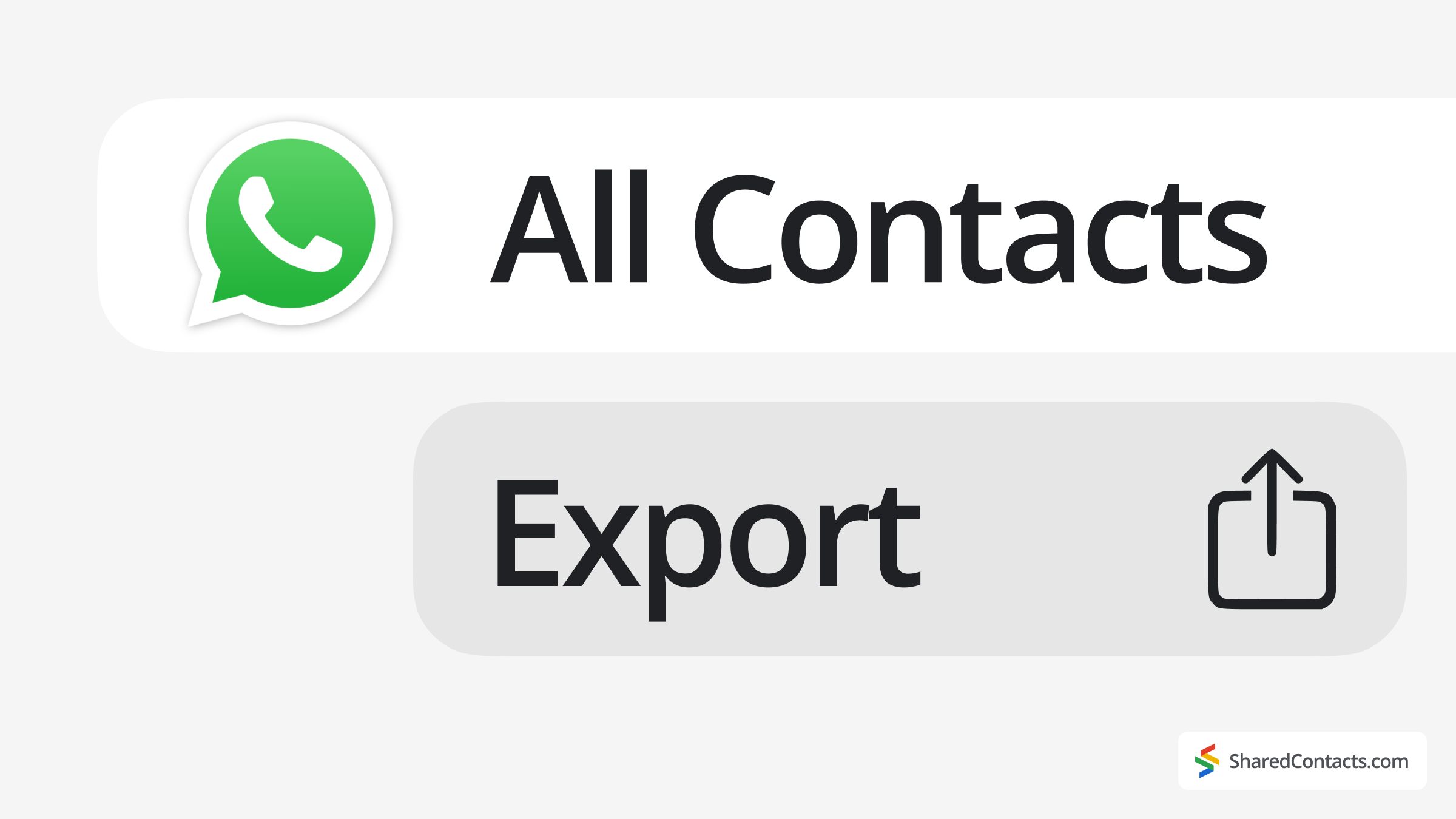
WhatsApp ist eine der meistgenutzten Messaging-Apps der Welt. Von persönlichen Chats über berufliche Diskussionen bis hin zu Community-Gruppen - über WhatsApp bleiben Menschen in Verbindung. Und da ein Großteil dieser Kommunikation in Gruppenchats stattfindet, ist es keine Überraschung, dass die Nutzer WhatsApp-Kontakte oft entweder in ihr Telefonbuch, ihr Google-Konto oder eine CSV-Tabelle exportieren müssen.
WhatsApp macht das Messaging zwar wunderbar einfach, aber das Exportieren von Kontakten ist nicht gerade seine Stärke. Sie werden nicht finden die Exportieren Sie Ihre Kontakte Taste irgendwo. Aber keine Sorge. Wir haben einen vollständigen Leitfaden zusammengestellt, der Sie durch verschiedene Möglichkeiten zum Exportieren von WhatsApp-Kontakten führt. Bleiben Sie bis zum Ende dabei, um Bonustipps zu erhalten Verwaltung von WhatsApp Kontakte effizienter zu gestalten.
Wie man alle WhatsApp-Kontakte exportiert
Manchmal müssen wir die Kontakte einer ganzen WhatsApp-Gruppe schnell speichern. Die Verwendung einer Browser-Erweiterung ist der schnellste Weg, WhatsApp-Nummern ohne manuelle Arbeit zu exportieren. Wenn Sie ein Event-Organisator, Community-Manager oder jemand sind, der mit großen Gruppen zu tun hat, werden Sie es zu schätzen wissen, wie diese kleine Chrome-Erweiterung Kontakte aus WhatsApp exportiert.
- Installieren Sie WA - Herunterladen von Gruppentelefonnummern aus dem Chrome Web Store.
- Starten Sie Chrome neu und öffnen Sie web.whatsapp.com
- Öffnen Sie den Zielgruppen-Chat.
Klicken Sie auf das Symbol der Erweiterung, um die Exportoptionen anzuzeigen und auszuwählen. Klicken Sie auf Herunterladen um die Datei mit den exportierten WhatsApp-Kontakten zu speichern.
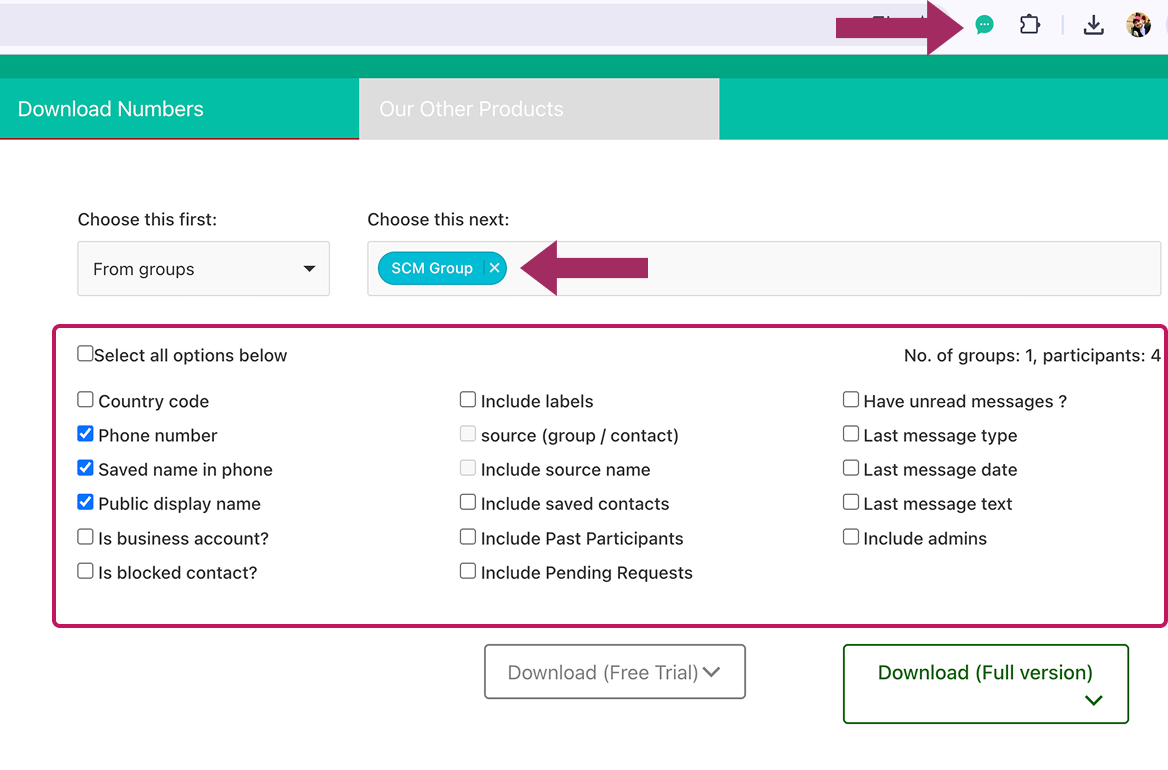
Wenn Sie die Datei öffnen, sehen Sie ein übersichtliches Dokument mit allen Details zu den gespeicherten Kontakten. Es zeigt sogar an (falls ausgewählt), welche Kontakte sich bereits in Ihrem Kontaktliste indem Sie "Wahr" neben ihren Namen markieren. WA zeichnet sich als praktischer und effizienter WhatsApp-Kontaktextraktor durch seine Einfachheit und Benutzerfreundlichkeit aus.
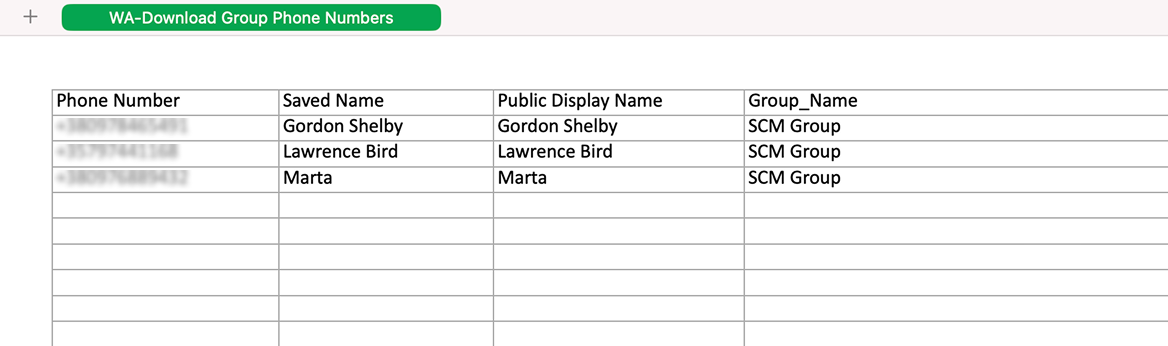
Manuelles Exportieren aller Kontakte aus einer WhatsApp-Gruppe
Für Kontakte, die nicht in Ihrem Adressbuch gespeichert sind, extrahiert diese Inspektor-Tool-Methode Rohdaten. Obwohl es etwas technische Geduld erfordert, kann es für den Export von Gruppenkontakten oder kritischen, nicht gespeicherten WhatsApp-Verbindungen verwendet werden.
- Gehe zu web.whatsapp.com in Ihrem Chrome-Browser.
- Öffnen Sie auf Ihrem Handy die Anwendung WhatsApp und gehen Sie zu Einstellungen > Verknüpfte Geräteund scannen Sie den auf Ihrem PC-Bildschirm angezeigten QR-Code.
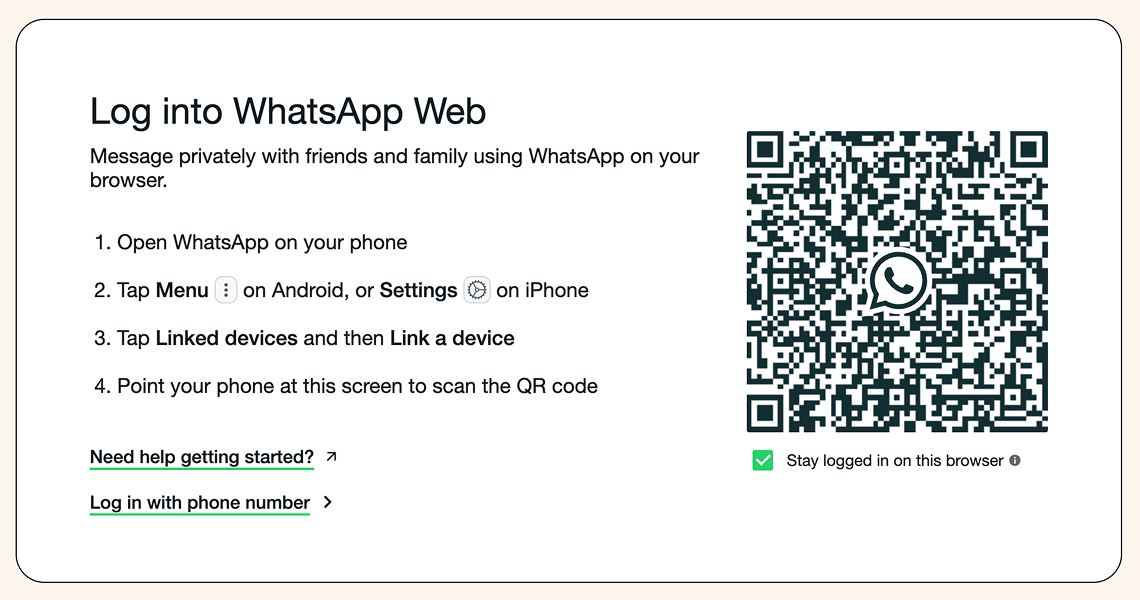
- Wenn Sie angemeldet sind, öffnen Sie den Gruppenchat mit den gewünschten Kontakten.
- Klicken Sie im oberen Bereich des Chats auf den Gruppennamen, um alle Mitglieder anzuzeigen.
- Klicken Sie mit der rechten Maustaste und wählen Sie Überprüfen Sie um die Entwicklertools des Browsers zu öffnen.
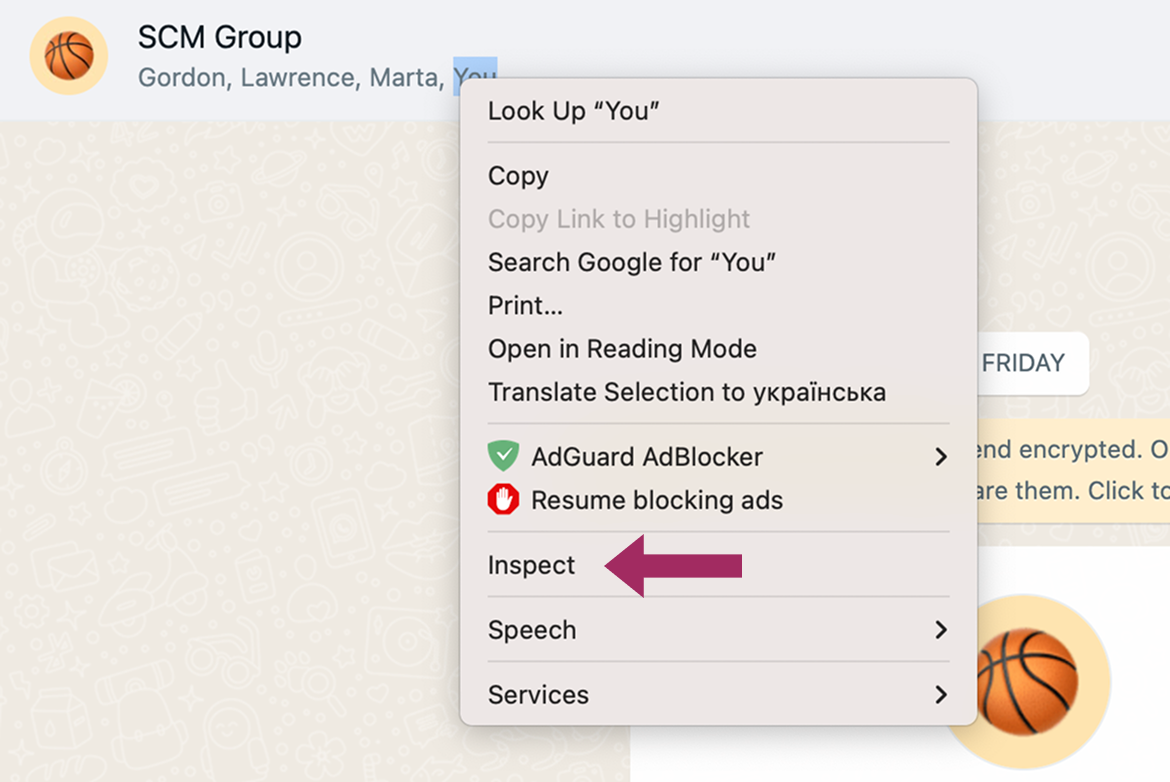
- Suchen Sie den markierten HTML-Abschnitt, klicken Sie mit der rechten Maustaste und wählen Sie Kopieren > outerHTML kopieren.
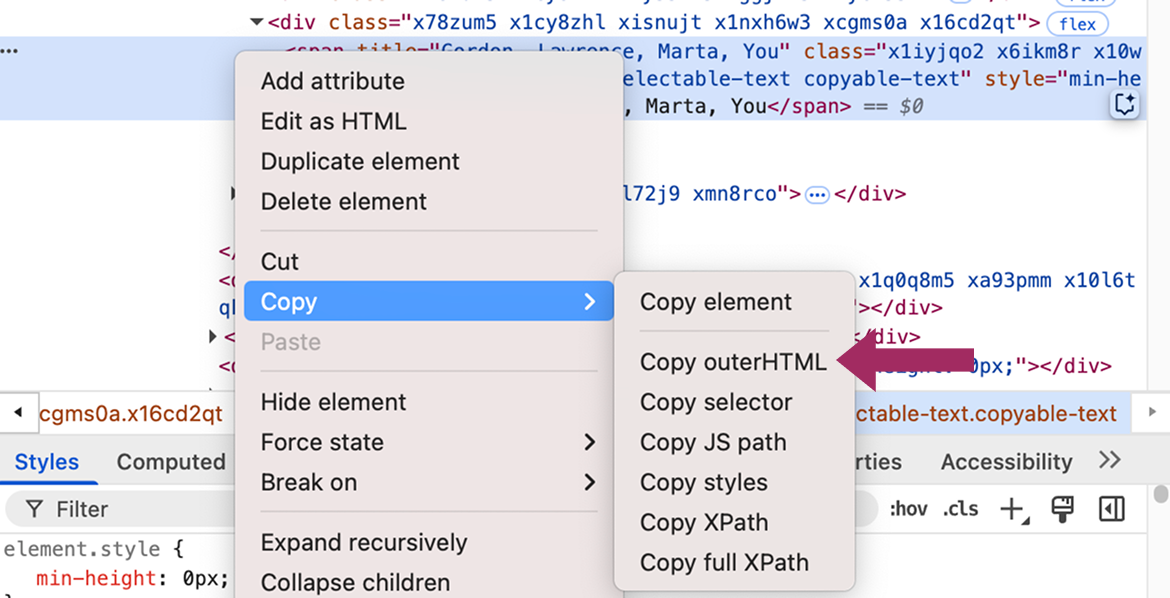
- Fügen Sie sie in einen beliebigen Texteditor ein und bereinigen Sie das Chaos - löschen Sie alles, was nichts mit Namen und Zahlen zu tun hat.
- Kopieren Sie die bereinigte Liste in Google Sheets oder Excel.
Mit dieser Methode erhalten Sie eine Liste der Gruppenteilnehmer, aber sie hat einige Nachteile. Die Datei ist nicht nur etwas zeitaufwändig, sondern zeigt auch nur die vollständigen Telefonnummern der Kontakte an, die Sie noch nicht gespeichert haben. Das ist hilfreich, wenn Sie nur ungespeicherte Kontakte exportieren, aber wenn nicht, könnte Ihre CSV-Datei etwas unordentlich ausfallen und einige Bereinigung erfordern.
WhatsApp-Chat mit Kontaktinformationen exportieren
Wenn Sie nur mit wenigen Kontakten zu tun haben und sowohl den Chatverlauf als auch die Nummer des Kontakts beibehalten möchten, funktioniert die WhatsApp-Funktion "Chat exportieren" gut. Sie ist sowohl auf iOS- als auch auf Android-Geräten schnell und recht einfach zu verwenden. Denken Sie nur daran, dass es sich um einen einzelnen Chat handelt und dass die ausgegebene Nachricht lang ist, nicht aber eine strukturierte Kontaktliste.
- Öffnen Sie die WhatsApp-Chat die Sie exportieren möchten.
- Tippen Sie auf die drei Punkte (Android) oder die Name der Kontaktperson (iPhone).

- Tippen Sie auf . Mehr > Export-Chat (unter Android) oder Chat exportieren (auf dem iPhone).
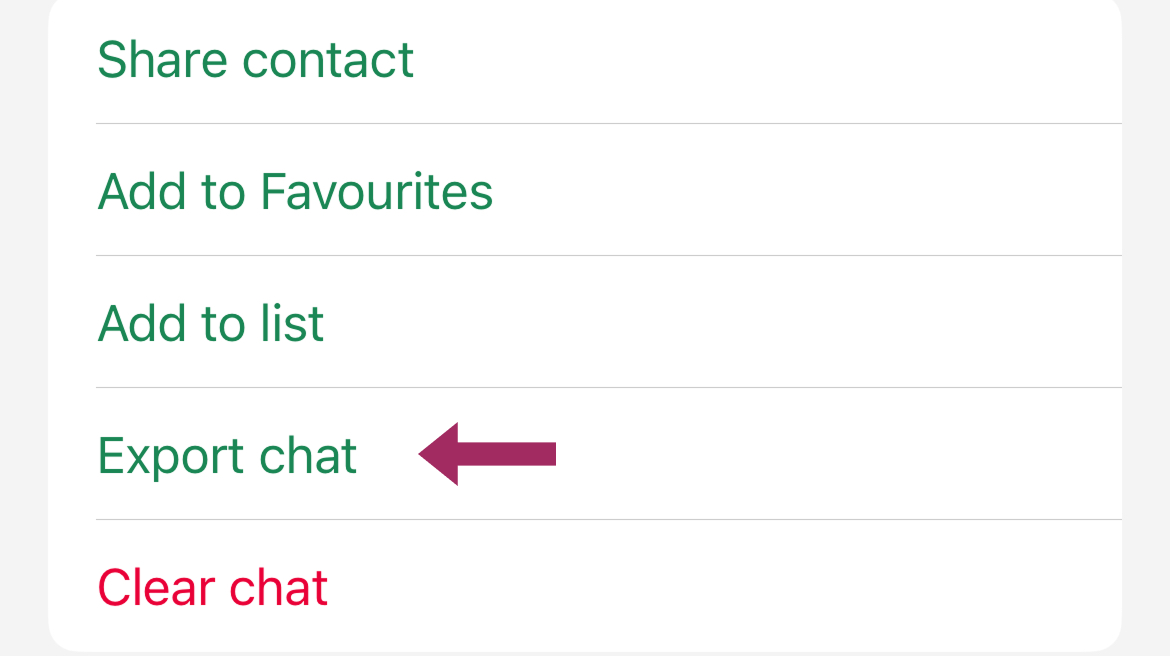
- Wählen Sie Medien anhängen oder Ohne Medien.
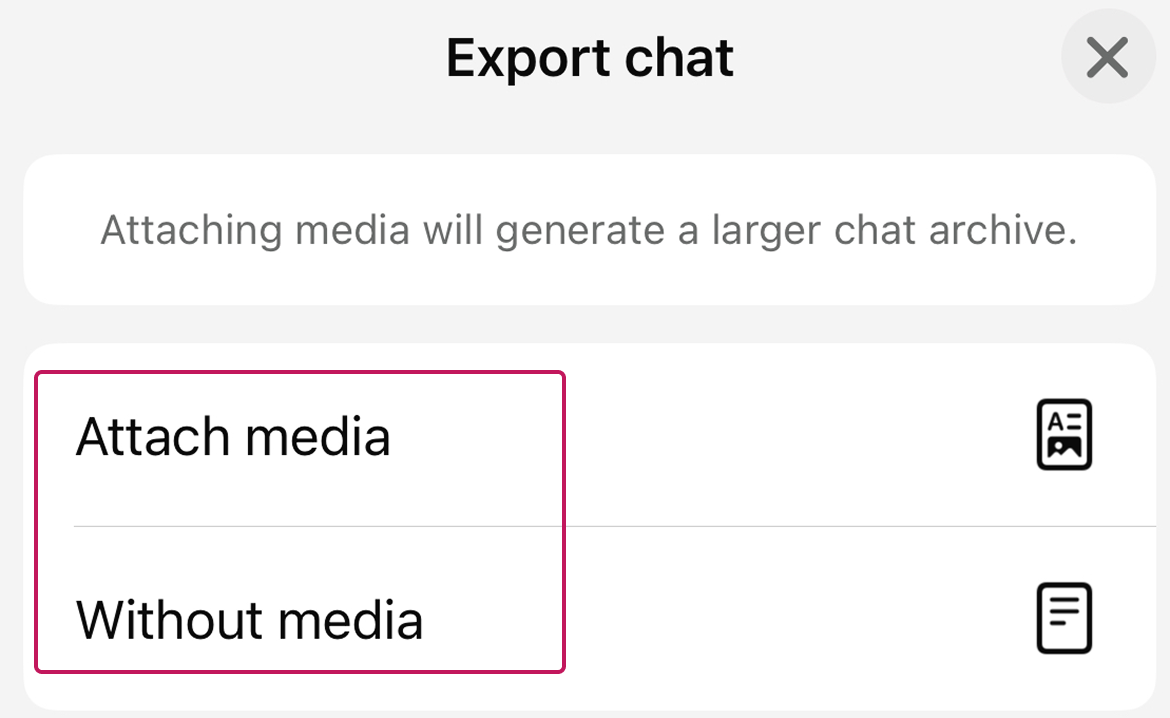
- Senden Sie den Chat per E-Mail an sich selbst oder speichern Sie ihn in einem Cloud-Dienst wie Google Drive oder iCloud.
- Die exportierten .txt-Datei enthält oben den Namen und die Nummer der Kontaktperson.
Verwalten und Freigeben von WhatsApp-Kontakten

Wenn Sie WhatsApp für die geschäftliche Kommunikation nutzen, z. B. um sich mit Kunden abzustimmen, Team-Chats zu verwalten oder sich in Branchengruppen zu vernetzen, müssen Sie wahrscheinlich öfter als Sie zugeben möchten Kontaktinformationen manuell kopieren und weitergeben. Es ist eine Sache, eine Nummer für sich selbst zu speichern, aber eine andere, dafür zu sorgen, dass Ihr Team die gleichen aktuellen Informationen hat, wenn es sie braucht.
Anstatt manuell mit Kontakten zu arbeiten, können Sie Shared Contacts Manager verwenden um Ihre synchronisierten WhatsApp-Google-Kontakte in eine gemeinsame Datenbank zu verwandeln, auf die sich Ihr gesamtes Team verlassen kann. Wenn Ihre WhatsApp-Kontakte mit Ihrem Google-Konto synchronisiert sind, können Sie mit dieser App zur Freigabe von Google-Kontakten ganz einfach ganze Kontaktlisten in Ihrem Unternehmen teilen, ohne vCards weiterzuleiten oder veraltete Tabellen zu verwenden. Es verbessert die Google-Kontaktfreigabe indem Sie verschiedene Berechtigungsstufen zuweisen können (anzeigen, bearbeiten, Eigentum übertragen), und Ihre Kollegen sehen die Kontakte direkt in ihren Google-Kontakten, in Google Mail und sogar auf ihren mobilen Geräten.
Für Unternehmen, die WhatsApp für den Kundensupport, das Projektmanagement oder die Vertriebskoordination nutzen, bedeutet dies, dass es keine Kommunikationslücken und doppelte Arbeit mehr gibt. Nur eine saubere, synchronisierte Kontaktliste, auf die jeder zugreifen und zu der jeder beitragen kann.



Keine Kommentare